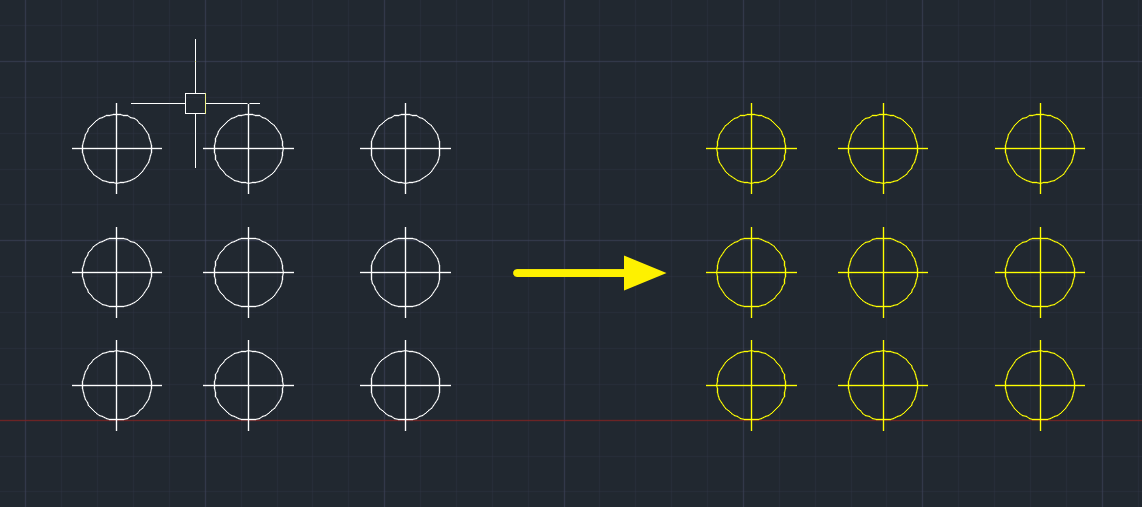AutoCAD에서 선택한 블록들의 위치를 C#으로 구현하려면 AutoCAD .NET API를 사용해야 합니다. 이 API를 통해 AutoCAD 객체를 조작하고 정보를 추출할 수 있습니다. 아래는 AutoCAD에서 선택된 블록들의 위치를 추출하는 예제입니다.using Autodesk.AutoCAD.Runtime; using Autodesk.AutoCAD.ApplicationServices; using Autodesk.AutoCAD.DatabaseServices; using Autodesk.AutoCAD.EditorInput; using Autodesk.AutoCAD.Geometry; public class BlockLocation { [CommandMethod("GetBlockPositions")]..